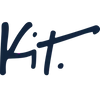วิธีที่รวดเร็วและง่ายดายในการลงโฆษณาบน Facebook ของคุณบน Autopilot
เผยแพร่แล้ว: 2016-06-07การปรับเปลี่ยนในแบบของคุณเป็นเครื่องมือที่ทรงพลัง
เมื่อพูดถึงการสร้างแคมเปญการตลาดที่มีประสิทธิภาพ การให้ข้อมูลที่เกี่ยวข้องและทันเวลาแก่ลูกค้าเป็นขั้นตอนสำคัญในการดึงดูดความสนใจของลูกค้าและนำพวกเขากลับมาที่ร้านค้าออนไลน์ของคุณ
หากคุณต้องการให้แคมเปญของคุณมีความเป็นส่วนตัว ให้ลองใช้งาน โฆษณาผลิตภัณฑ์แบบไดนามิก บน Facebook
โฆษณาผลิตภัณฑ์แบบไดนามิกทำให้คุณสามารถแสดงโฆษณาต่อลูกค้าของคุณโดยมีผลิตภัณฑ์ตรงที่พวกเขาต้องการเห็น ด้วยพลังของ พิกเซลของ Facebook โฆษณาผลิตภัณฑ์แบบไดนามิกจะใช้ข้อมูลเชิงพฤติกรรมเกี่ยวกับผู้เยี่ยมชมเว็บไซต์ของคุณเพื่อกำหนดว่าผลิตภัณฑ์ใดควรได้รับการแนะนำในโฆษณา Facebook ประเภทต่างๆ ของคุณ
กระบวนการนี้ หรือที่เรียกว่าการ กำหนดเป้าหมายใหม่ เป็นวิธีที่มีประสิทธิภาพสูงในการเปลี่ยนผู้ซื้อที่ซื้อครั้งเดียวให้กลายเป็นลูกค้าเฉพาะ เนื่องจากผู้เข้าชมเว็บไซต์ที่ได้รับโฆษณาแบบกำหนดเป้าหมาย ซ้ำนั้น มีแนวโน้มที่จะทำ Conversion มากกว่า 70%
โฆษณาผลิตภัณฑ์แบบไดนามิกคืออะไร?
โฆษณาผลิตภัณฑ์แบบไดนามิกเป็นวิธีการแสดงโฆษณา Facebook แบบผลิตภัณฑ์เดียวหรือหลายผลิตภัณฑ์ต่อลูกค้าที่เคยเข้าชมเว็บไซต์ของคุณแล้ว โดยนำเสนอผลิตภัณฑ์ที่ Facebook ทราบอยู่แล้วว่าลูกค้าของคุณสนใจโดยพิจารณาจากพฤติกรรมของพวกเขา
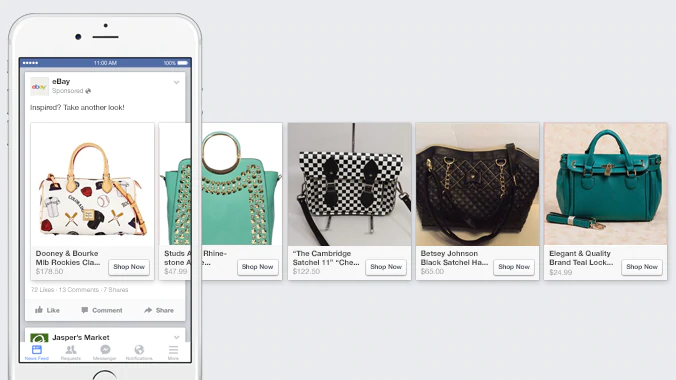 เครดิตภาพ: Facebook
เครดิตภาพ: Facebook
คุณสามารถใช้โฆษณาผลิตภัณฑ์แบบไดนามิกเพื่อกำหนดเป้าหมายพฤติกรรมของลูกค้าที่แตกต่างกันสามแบบ:
ผลิตภัณฑ์ที่แสดงในโฆษณาได้รับอิทธิพลทั้งหมดจากสิ่งที่ลูกค้าของคุณเคยดู แสดงความสนใจ หรือซื้อก่อนหน้านี้ ซึ่งทำให้โฆษณาผลิตภัณฑ์แบบไดนามิกเป็นวิธีส่วนตัวในระดับสูงในการเชื่อมต่อกับลูกค้าของคุณและแสดงผลิตภัณฑ์ที่พวกเขาต้องการเห็นจริงๆ
แนะนำ Kit: พนักงานเสมือนของคุณฟรี
Kit ช่วยให้เจ้าของร้านค้า Shopify หลายพันรายทำการตลาดร้านค้าออนไลน์ของตน Hire Kit เพื่อกระตุ้นยอดขายและการมีส่วนร่วมของลูกค้าด้วยโฆษณาบน Facebook และ Instagram, การตลาดผ่านอีเมล, การโพสต์บนโซเชียล และอื่นๆ
เช่าชุดฟรีโฆษณาผลิตภัณฑ์ไดนามิกไม่เพียงแต่ให้แคมเปญของคุณมีชั้นของการปรับเปลี่ยนในแบบของคุณมากขึ้น แต่ยังช่วยประหยัดเวลาและความพยายามโดยให้คุณแสดงโฆษณาบน Facebook ที่มีความเกี่ยวข้องสูงแก่ลูกค้าของคุณโดยไม่ต้องสร้างโฆษณาที่แตกต่างกันหลายร้อยรายการสำหรับผลิตภัณฑ์ทั้งหมดของคุณ เว็บไซต์.
วิธีตั้งค่าโฆษณาผลิตภัณฑ์แบบไดนามิกบน Facebook
แม้ว่าการตั้งค่าโฆษณาผลิตภัณฑ์แบบไดนามิกอาจดูน่ากลัวในตอนแรก แต่จริงๆ แล้วค่อนข้างตรงไปตรงมา เพื่อช่วยคุณสร้างชุดโฆษณาผลิตภัณฑ์แบบไดนามิกชุดแรก เราได้รวบรวมคำแนะนำทีละขั้นตอน
ลองมาดูกัน
1. อัปโหลดแคตตาล็อกสินค้าของคุณไปที่ Facebook
ในการตั้งค่าโฆษณาแบบไดนามิกแรกของคุณ คุณจะต้องใช้ ตัวจัดการธุรกิจ เพื่ออัปโหลดแคตตาล็อกสินค้าของร้านค้าออนไลน์ของคุณไปยัง Facebook
แค็ตตาล็อกสินค้าของคุณเป็นไฟล์ข้อมูลที่แสดงรายการทั้งหมดจากร้านค้าของคุณที่คุณต้องการแสดงในโฆษณาบน Facebook ของคุณ
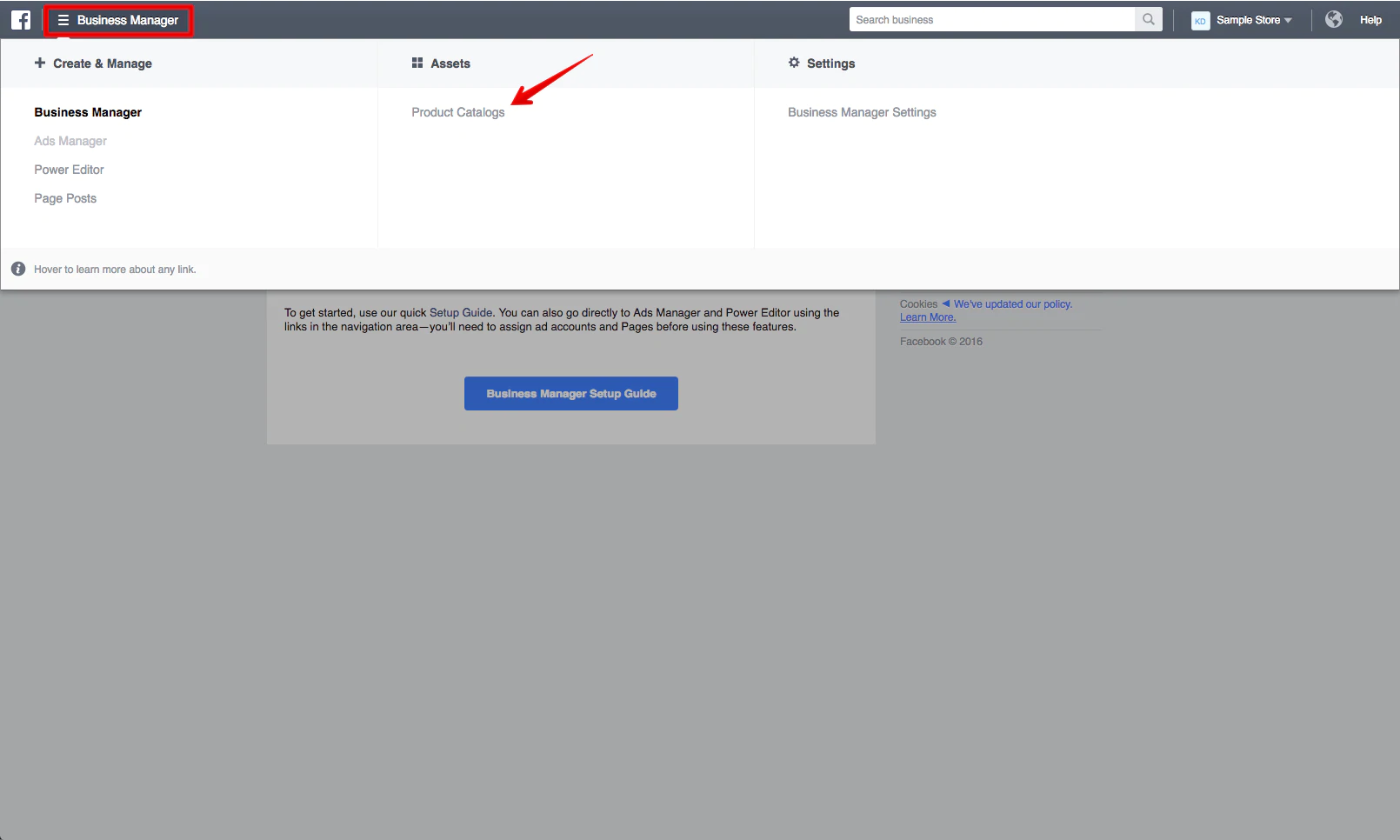 ขั้นแรก ไปที่บัญชีตัวจัดการธุรกิจของคุณ คลิก "ตัวจัดการธุรกิจ" ที่ด้านบนซ้ายของแถบนำทาง จากนั้นคลิก "แคตตาล็อกผลิตภัณฑ์" ใต้ส่วนหัว "สินทรัพย์"
ขั้นแรก ไปที่บัญชีตัวจัดการธุรกิจของคุณ คลิก "ตัวจัดการธุรกิจ" ที่ด้านบนซ้ายของแถบนำทาง จากนั้นคลิก "แคตตาล็อกผลิตภัณฑ์" ใต้ส่วนหัว "สินทรัพย์"
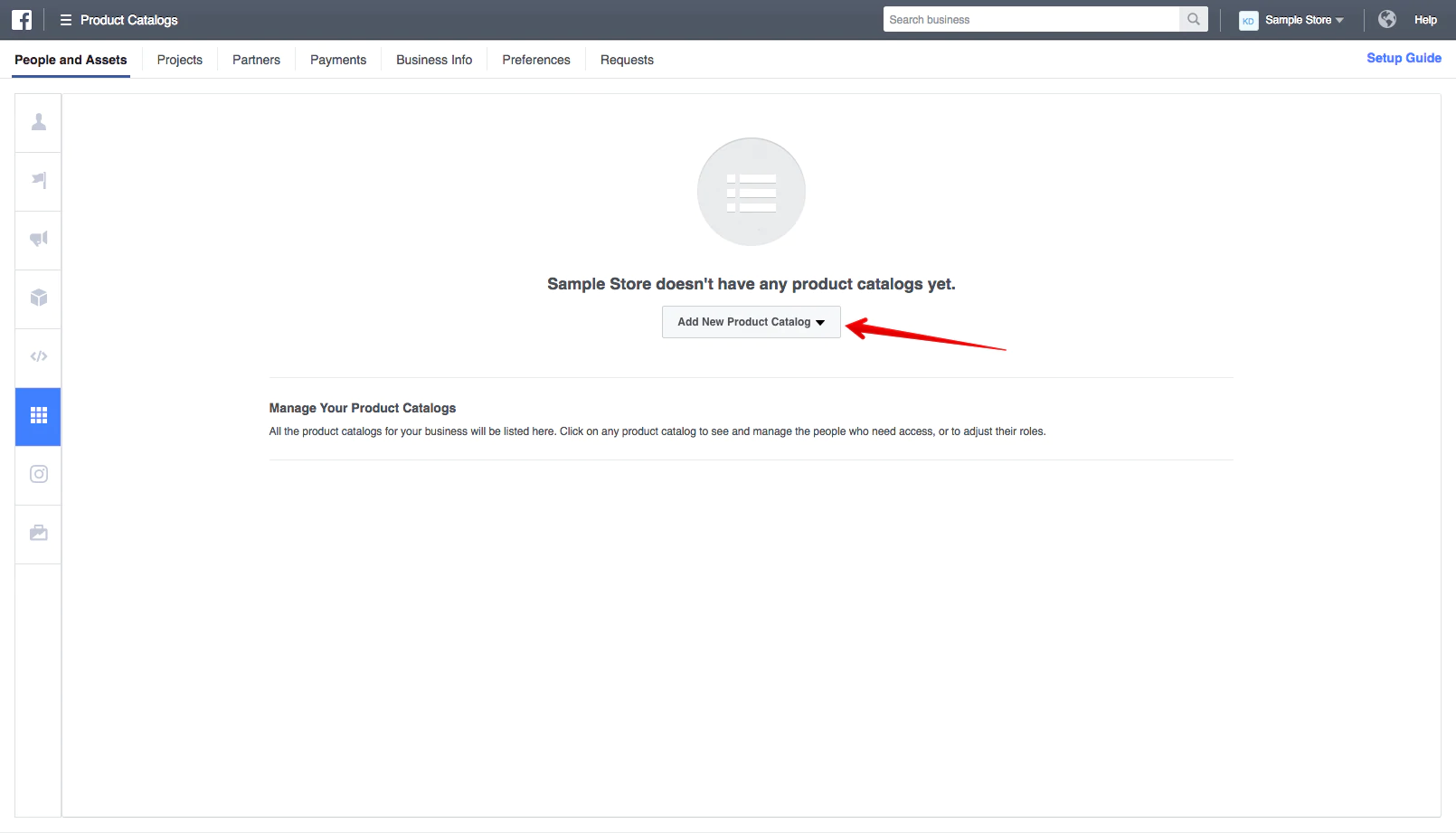 ตอนนี้ คลิก "เพิ่มแค็ตตาล็อกผลิตภัณฑ์ใหม่" และเลือก "สร้างแค็ตตาล็อกผลิตภัณฑ์ใหม่" จากเมนูแบบเลื่อนลง
ตอนนี้ คลิก "เพิ่มแค็ตตาล็อกผลิตภัณฑ์ใหม่" และเลือก "สร้างแค็ตตาล็อกผลิตภัณฑ์ใหม่" จากเมนูแบบเลื่อนลง
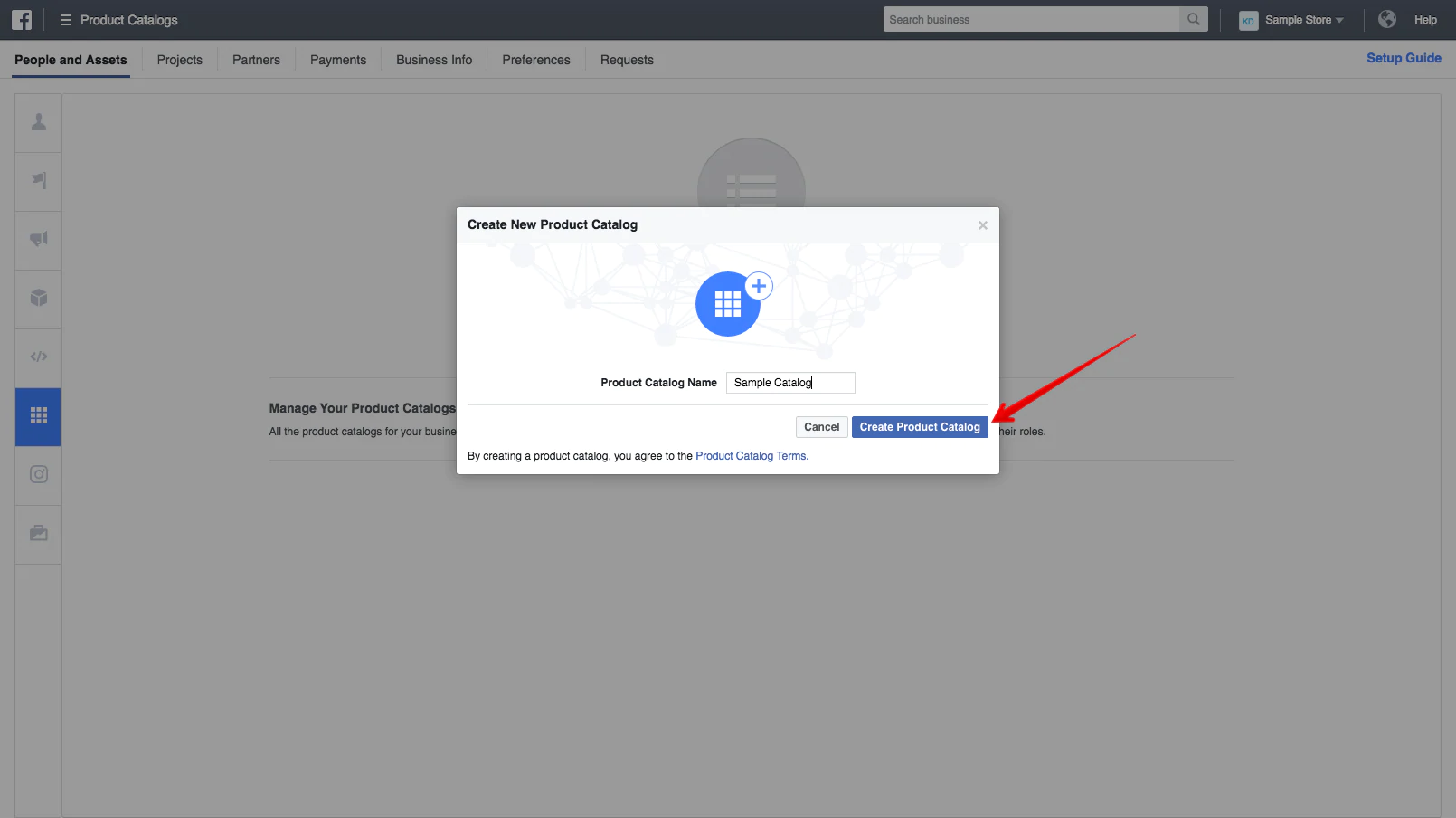 ตั้งชื่อแค็ตตาล็อกผลิตภัณฑ์ของคุณ (โดยปกติควรใช้ชื่อร้านค้าของคุณที่นี่) แล้วคลิก "สร้างแค็ตตาล็อกผลิตภัณฑ์"
ตั้งชื่อแค็ตตาล็อกผลิตภัณฑ์ของคุณ (โดยปกติควรใช้ชื่อร้านค้าของคุณที่นี่) แล้วคลิก "สร้างแค็ตตาล็อกผลิตภัณฑ์"
เมื่อคุณสร้างแค็ตตาล็อกผลิตภัณฑ์ของคุณแล้ว ตอนนี้คุณจะต้องเพิ่มฟีดผลิตภัณฑ์ เพื่อให้แค็ตตาล็อกของคุณสามารถสร้างรายการผลิตภัณฑ์ของคุณโดยอัตโนมัติ
ฟีดผลิตภัณฑ์คือรายการผลิตภัณฑ์จากร้านค้าออนไลน์ของคุณ คุณสามารถสร้างฟีดผลิตภัณฑ์ได้หลายรายการเพื่อแสดงหมวดหมู่ต่างๆ ของผลิตภัณฑ์จากร้านค้าออนไลน์ของคุณ เช่น ผลิตภัณฑ์ที่มีจำหน่ายเฉพาะในบางภูมิภาคหรือผลิตภัณฑ์ที่รองรับกลุ่มประชากรเฉพาะ
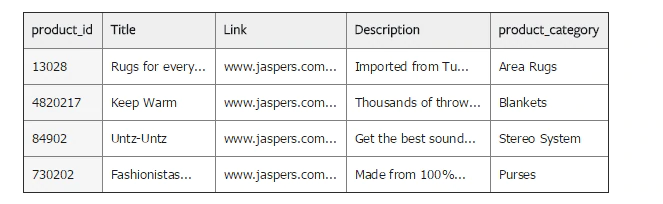 เครดิตภาพ: Facebook
เครดิตภาพ: Facebook
ก่อนที่เราจะไปยังขั้นตอนถัดไป คุณจะต้องสร้างฟีดผลิตภัณฑ์สำหรับร้านค้าออนไลน์ของคุณ ฟีดผลิตภัณฑ์คือสเปรดชีตที่แสดงรายการรายละเอียดทั้งหมดของผลิตภัณฑ์ของคุณ และอาจเป็นไฟล์ CSV, TSV, RSS XML หรือ ATOM XML
หากคุณเป็นเจ้าของร้านค้า Shopify คุณสามารถตั้งค่าฟีดสินค้าของคุณโดยใช้ แอ พ Facebook Product Feed จาก Shopify App Store
รายการเรื่องรออ่านฟรี: กลยุทธ์การตลาดโซเชียลมีเดีย
ต้องการเรียนรู้เพิ่มเติมว่าโซเชียลมีเดียสามารถช่วยกระตุ้นยอดขายได้อย่างไร ดาวน์โหลดรายการบทความที่มีผลกระทบสูงซึ่งรวบรวมไว้ของเราฟรี
รับรายการเรื่องรออ่านเกี่ยวกับกลยุทธ์การตลาดโซเชียลมีเดียของเราที่ส่งตรงถึงกล่องจดหมายของคุณ
เกือบเสร็จแล้ว: โปรดป้อนอีเมลของคุณด้านล่างเพื่อเข้าถึงได้ทันที
เราจะส่งข้อมูลอัปเดตเกี่ยวกับคู่มือการศึกษาใหม่และเรื่องราวความสำเร็จจากจดหมายข่าว Shopify ให้คุณด้วย เราเกลียดสแปมและสัญญาว่าจะรักษาที่อยู่อีเมลของคุณให้ปลอดภัย
ฟีดผลิตภัณฑ์ของคุณ ต้องเป็นไปตามกฎการจัดรูปแบบที่เข้มงวดและมีชุดของฟิลด์ที่จำเป็น เพื่อให้ทำงานได้อย่างถูกต้อง เพื่อให้ได้แนวคิดที่ดีขึ้นว่าคุณควรตั้งค่าฟีดผลิตภัณฑ์ของคุณอย่างไร ให้ดู ตัวอย่างฟีดที่สร้างโดยทีมสนับสนุนของ Facebook
หลังจากสร้างฟีดผลิตภัณฑ์ของคุณ คุณจะต้องโฮสต์ฟีด โดยใช้ FTP หรืออัปโหลดไปยังไซต์ที่เก็บข้อมูลบนคลาวด์ เช่น Dropbox หรือ Google Drive หากคุณกำลังใช้แอพ Facebook Product Feed คุณไม่จำเป็นต้องโฮสต์ไว้ที่ใดก็ได้เพราะแอพจะดูแลส่วนนั้นให้คุณ
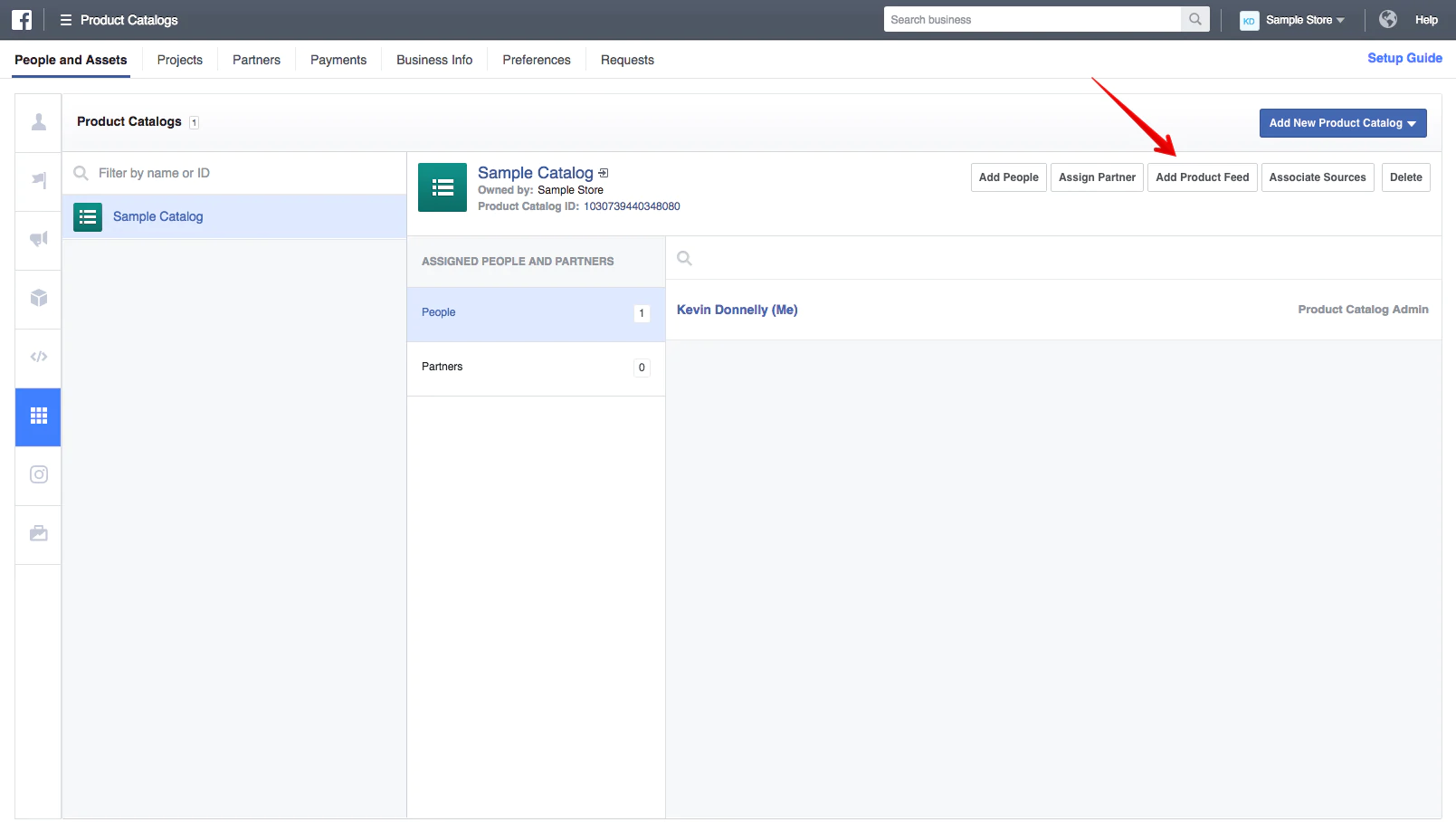 เมื่อคุณอัปโหลดฟีดผลิตภัณฑ์ไปยังระบบคลาวด์แล้ว ให้ไปที่ "แคตตาล็อกผลิตภัณฑ์" แล้วคลิก "เพิ่มฟีดผลิตภัณฑ์"
เมื่อคุณอัปโหลดฟีดผลิตภัณฑ์ไปยังระบบคลาวด์แล้ว ให้ไปที่ "แคตตาล็อกผลิตภัณฑ์" แล้วคลิก "เพิ่มฟีดผลิตภัณฑ์"

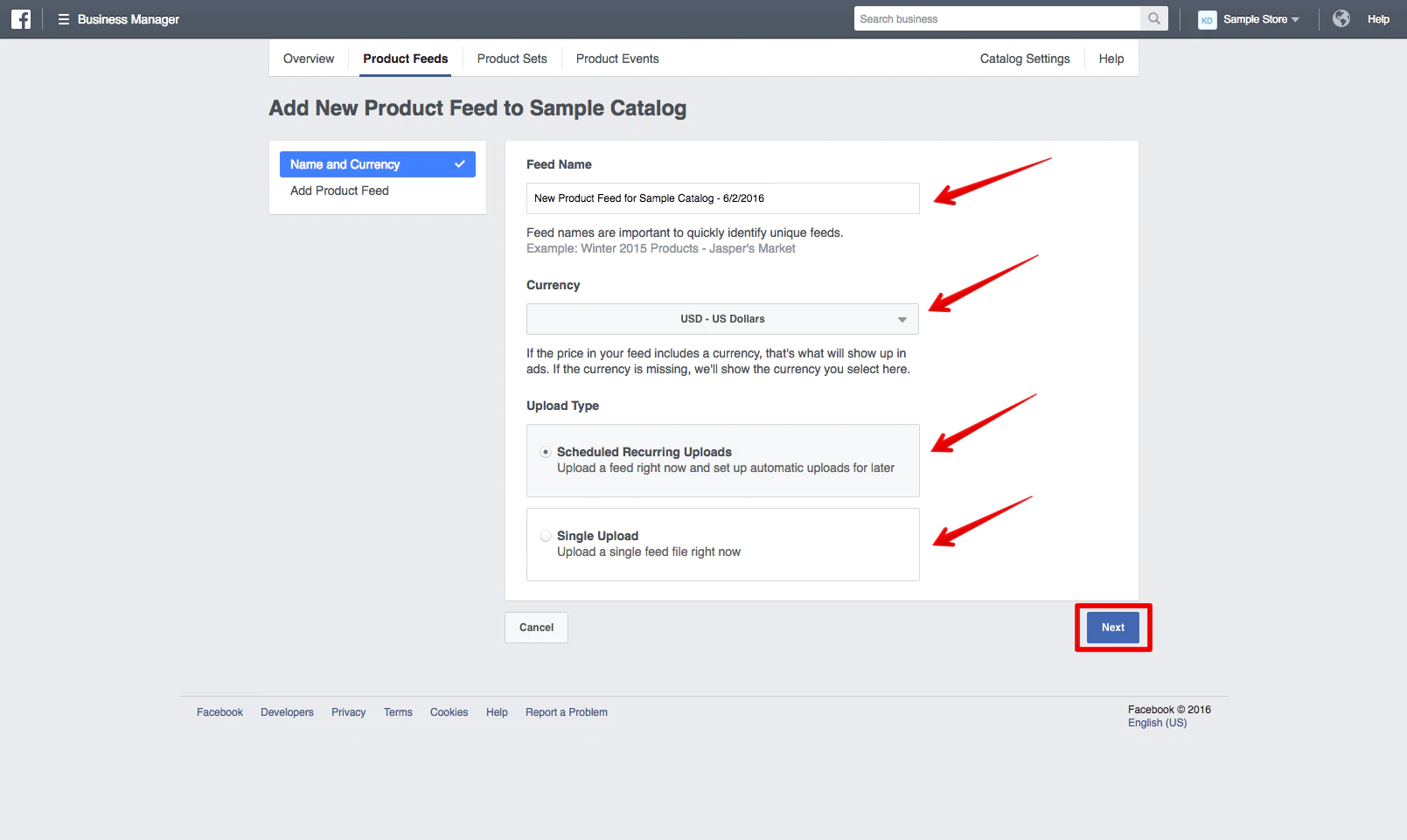 จากนั้น คุณจะตั้งชื่อฟีดผลิตภัณฑ์ ปรับสกุลเงิน และเลือกประเภทการอัปโหลดสำหรับฟีดได้ สองตัวเลือกคือ "กำหนดเวลาอัปโหลดที่เกิดซ้ำ" และ "อัปโหลดครั้งเดียว"
จากนั้น คุณจะตั้งชื่อฟีดผลิตภัณฑ์ ปรับสกุลเงิน และเลือกประเภทการอัปโหลดสำหรับฟีดได้ สองตัวเลือกคือ "กำหนดเวลาอัปโหลดที่เกิดซ้ำ" และ "อัปโหลดครั้งเดียว"
เมื่ออัปโหลดซ้ำ คุณจะเพิ่มฟีดผลิตภัณฑ์และอัปเดตได้ทุกเมื่อที่มีการเปลี่ยนแปลงหรือมีการเพิ่มผลิตภัณฑ์ใหม่ ด้วยการอัปโหลดครั้งเดียว คุณจะสามารถเพิ่มฟีดผลิตภัณฑ์แบบคงที่ได้ และคุณจะต้องอัปเดตฟีดด้วยตนเองในอนาคต
สำหรับคำแนะนำนี้ ให้เลือก "กำหนดเวลาอัปโหลดที่เกิดซ้ำ" คลิก "ถัดไป" เมื่อคุณพร้อมที่จะไปต่อ
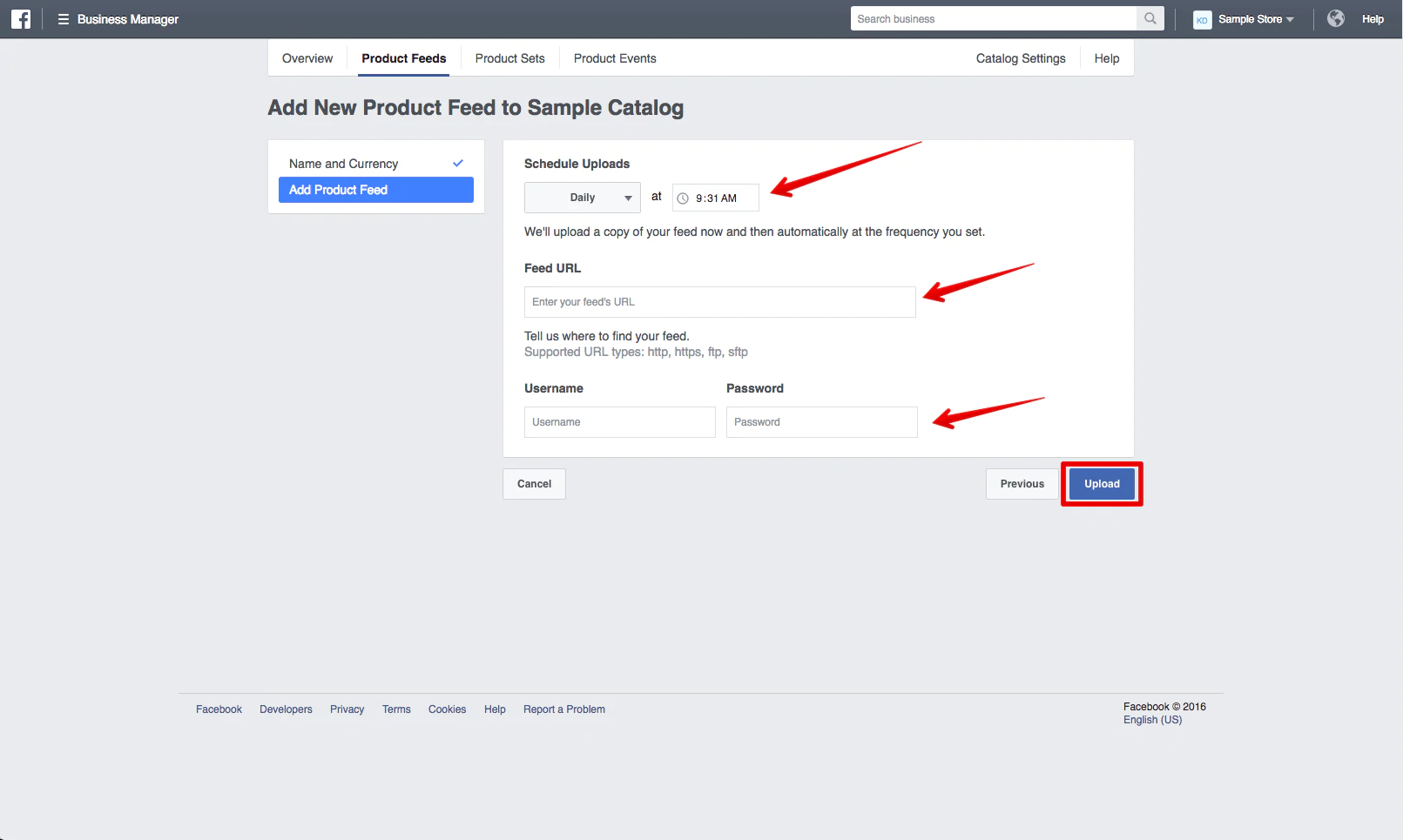 กำหนดความถี่ที่คุณต้องการให้ฟีดของคุณอัปเดต ไม่ว่าจะเป็นรายวันหรือรายสัปดาห์ และใส่ URL ของฟีดของคุณ (ลิงก์ Dropbox, Google Drive หรือ FTP สำหรับสเปรดชีตของคุณ) เพื่อให้ Facebook รู้ว่าจะหาข้อมูลผลิตภัณฑ์ของคุณได้ที่ไหน
กำหนดความถี่ที่คุณต้องการให้ฟีดของคุณอัปเดต ไม่ว่าจะเป็นรายวันหรือรายสัปดาห์ และใส่ URL ของฟีดของคุณ (ลิงก์ Dropbox, Google Drive หรือ FTP สำหรับสเปรดชีตของคุณ) เพื่อให้ Facebook รู้ว่าจะหาข้อมูลผลิตภัณฑ์ของคุณได้ที่ไหน
สำหรับผู้ใช้แอพ Facebook Product Feed คุณจะต้องลงชื่อเข้าใช้แอพและค้นหา URL ฟีดผลิตภัณฑ์ที่สร้างขึ้นโดยอัตโนมัติ (จะมีลักษณะดังนี้: “http://your-store-name-here.myshopify.com /a/feed/facebook.rss”) แล้วคัดลอกและวาง URL นั้น
เพิ่มข้อมูลเข้าสู่ระบบสำหรับบัญชีที่เก็บข้อมูลของคุณเพื่อให้ Facebook เข้าถึงไฟล์ได้ (ถ้าจำเป็น) คลิก “อัปโหลด”
แค็ตตาล็อกผลิตภัณฑ์ของคุณจะพร้อมใช้งานทันที
2. ตั้งค่า Facebook Pixel . ของคุณ
เพื่อช่วยให้ Facebook เข้าใจว่าผลิตภัณฑ์ใดของคุณที่จะให้บริการแก่ผู้ชมกลุ่มใด คุณจะต้องวางพิกเซลของ Facebook บนเว็บไซต์ของคุณและปรับแต่งเพื่อให้ติดตามเมื่อมีการดู สินค้าจากแค็ตตาล็อกสินค้าของคุณ ถูกเพิ่มในรถเข็น หรือซื้อโดยคุณ ลูกค้า.
หากคุณไม่คุ้นเคยกับพิกเซล มีวิธีง่ายๆ ในการคิดเกี่ยวกับพิกเซลเหล่านี้:
เป็นโค้ดชิ้นเล็กๆ ที่คุณเพิ่มลงในเว็บไซต์ของคุณเพื่อติดตามผู้เยี่ยมชม ข้อมูลที่พวกเขารวบรวมเกี่ยวกับผู้เข้าชมของคุณสามารถช่วยให้คุณโฆษณากับพวกเขาได้ในภายหลัง (กระบวนการที่เรียกว่าการ กำหนดเป้าหมายใหม่ ) และติดตามพฤติกรรมของพวกเขาเมื่อพวกเขากลับมาที่ไซต์ของคุณ
พิกเซลอาจดูสับสนในตอนแรก แต่เป็นเครื่องมือสำคัญในการติดตามความสำเร็จของแคมเปญการตลาดของคุณ
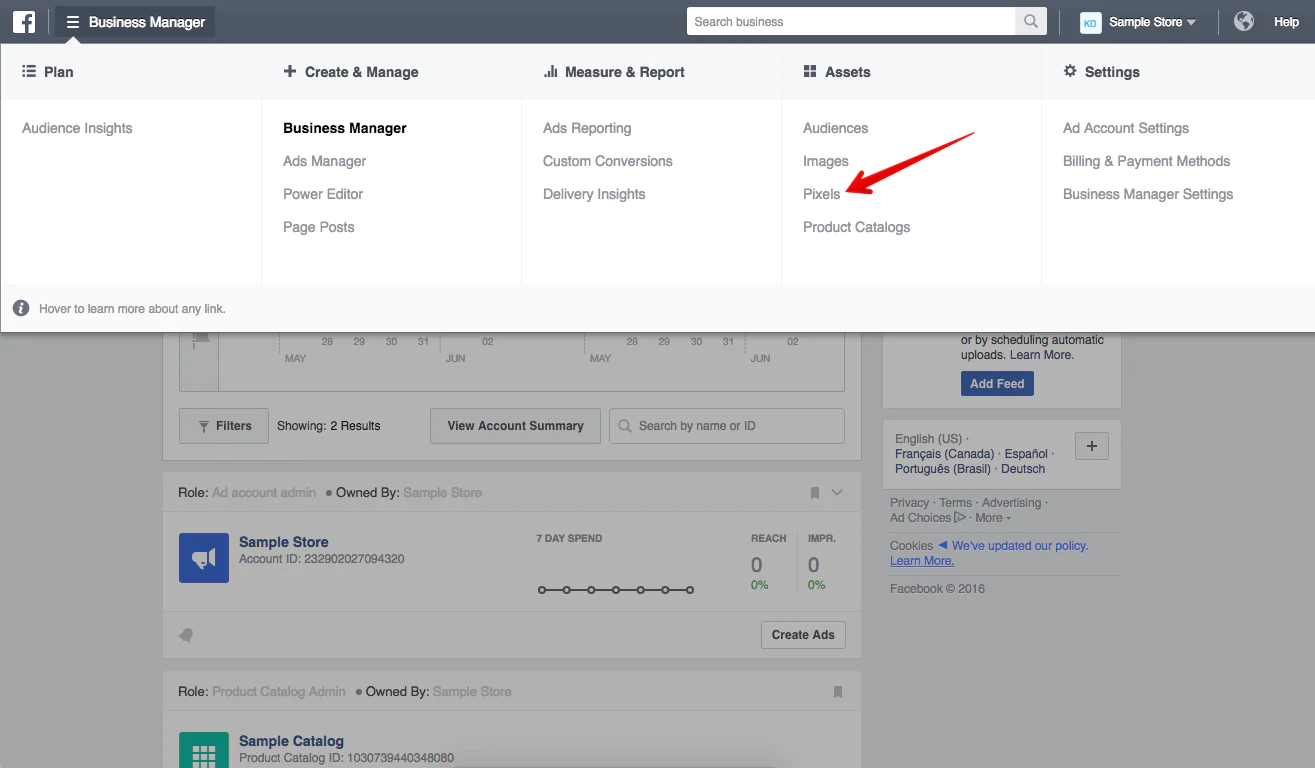 หากต้องการค้นหาพิกเซลของคุณ ให้ไปที่ตัวจัดการธุรกิจของคุณ คลิก "ตัวจัดการธุรกิจ" ที่ด้านบนซ้ายของแถบนำทางและเลือก "พิกเซล" ใต้ส่วนหัว "เนื้อหา"
หากต้องการค้นหาพิกเซลของคุณ ให้ไปที่ตัวจัดการธุรกิจของคุณ คลิก "ตัวจัดการธุรกิจ" ที่ด้านบนซ้ายของแถบนำทางและเลือก "พิกเซล" ใต้ส่วนหัว "เนื้อหา"
 หากคุณไม่เคยสร้างพิกเซลมาก่อน ให้คลิก "สร้างพิกเซล"
หากคุณไม่เคยสร้างพิกเซลมาก่อน ให้คลิก "สร้างพิกเซล"
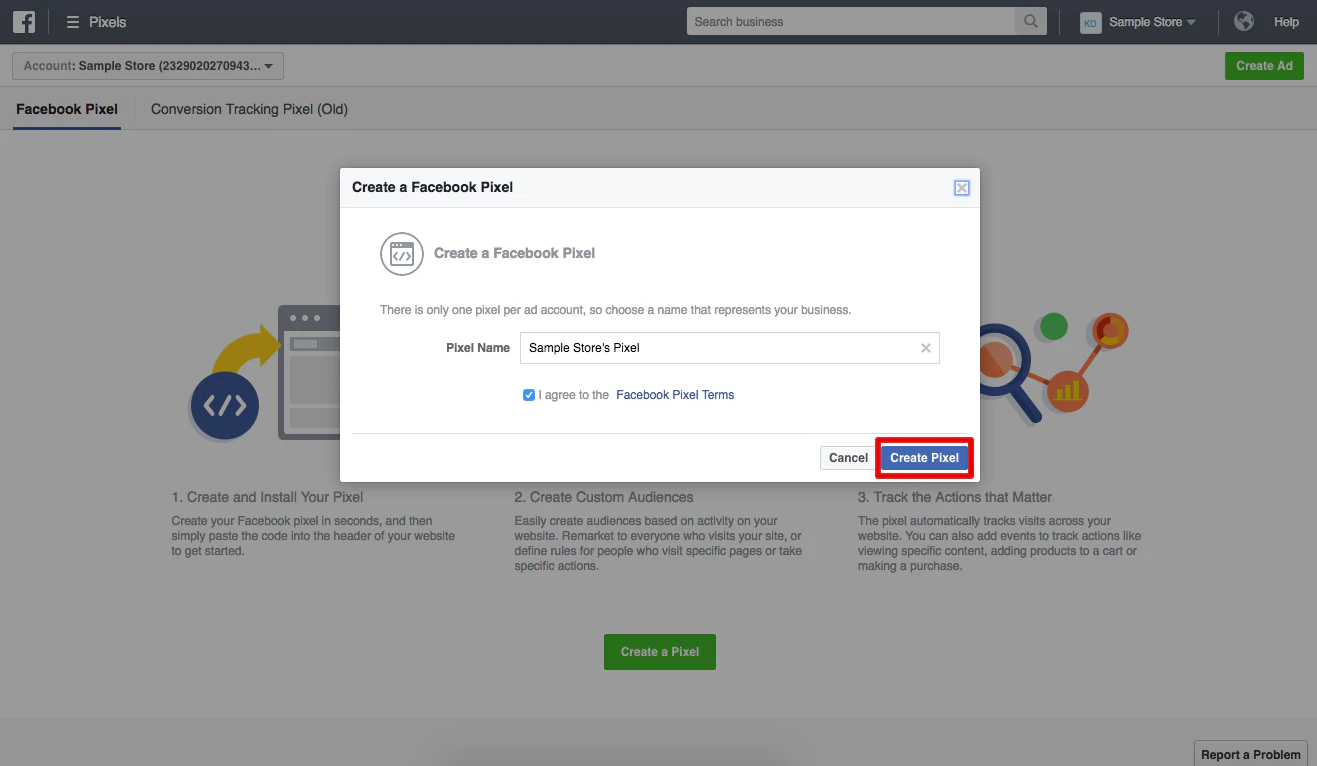 ตั้งชื่อพิกเซลของคุณแล้วคลิก "สร้างพิกเซล"
ตั้งชื่อพิกเซลของคุณแล้วคลิก "สร้างพิกเซล"
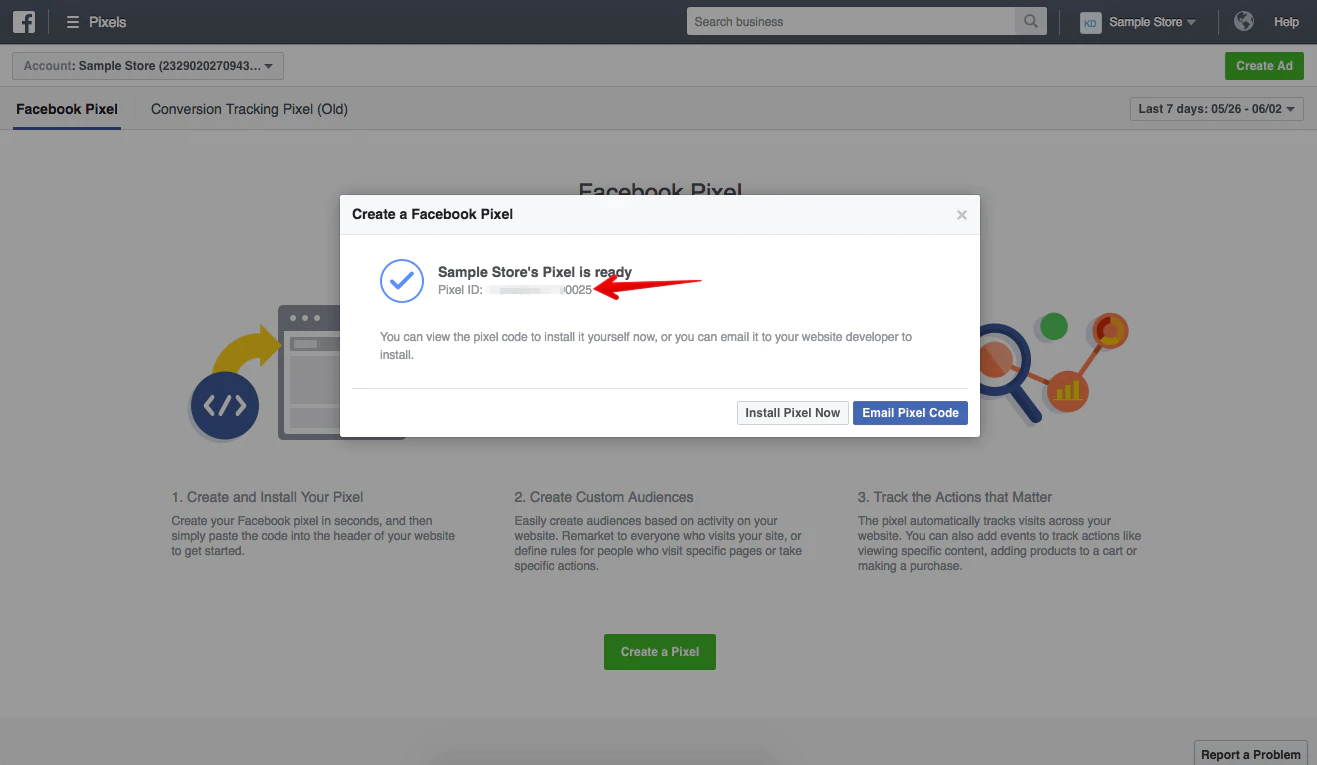 หากคุณมีร้านค้า Shopify คุณจะต้องคัดลอก ID พิกเซล 15 หลักและไปที่ Shopify Admin คลิก "การตั้งค่า" จากนั้น "ร้านค้าออนไลน์" และวาง ID พิกเซลของคุณลงในส่วน "พิกเซลของ Facebook"
หากคุณมีร้านค้า Shopify คุณจะต้องคัดลอก ID พิกเซล 15 หลักและไปที่ Shopify Admin คลิก "การตั้งค่า" จากนั้น "ร้านค้าออนไลน์" และวาง ID พิกเซลของคุณลงในส่วน "พิกเซลของ Facebook"
คลิก "บันทึก" ในตอนนี้ พิกเซลของคุณจะถูกตั้งค่าให้ทำงานกับโฆษณาผลิตภัณฑ์แบบไดนามิกโดยอัตโนมัติ
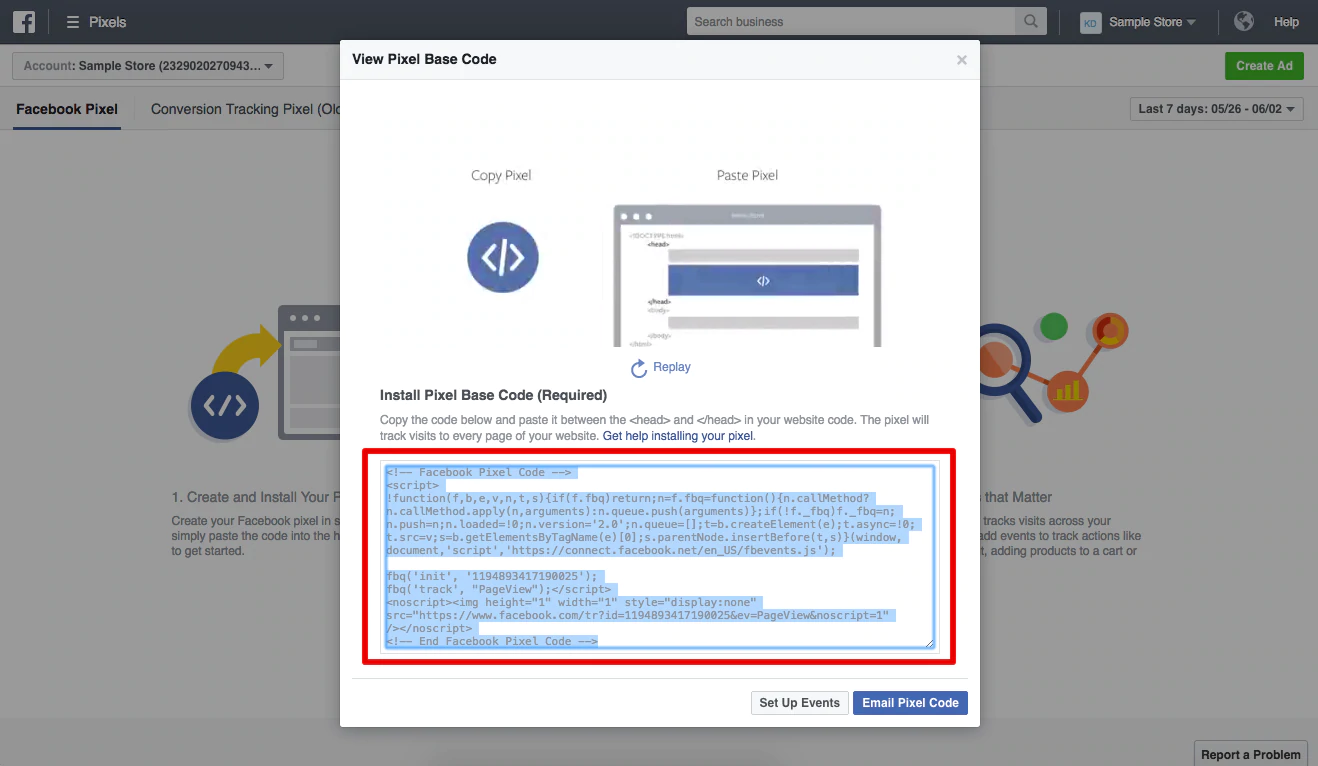
หากคุณไม่มีร้านค้า Shopify คุณจะต้อง ตั้งค่ากิจกรรมมาตรฐานสำหรับ Facebook Pixel ของคุณด้วยตนเอง เพื่อให้ Facebook สามารถติดตามการกระทำสามอย่างนี้: ดูเนื้อหา เพิ่มในรถเข็น และซื้อ
เมื่อคุณตั้งค่ากิจกรรมมาตรฐานแล้ว คุณจะต้องแก้ไข HTML/CSS ของเว็บไซต์ของคุณ คัดลอกและวางโค้ดของคุณระหว่างแท็ก <head> และ </head> ในทุกหน้าของไซต์ของคุณเพื่อตั้งค่าพิกเซลของคุณให้เสร็จสิ้น หากคุณประสบปัญหากับพิกเซลของคุณ ให้ใช้ตัว ช่วยพิกเซลของ Facebook เพื่อติดตามสาเหตุของปัญหา
3. สร้างโฆษณาผลิตภัณฑ์ไดนามิกแรกของคุณ
ในการสร้างโฆษณาผลิตภัณฑ์ไดนามิกแรกของคุณ ตรงไปที่ Facebook Power Editor ของคุณ
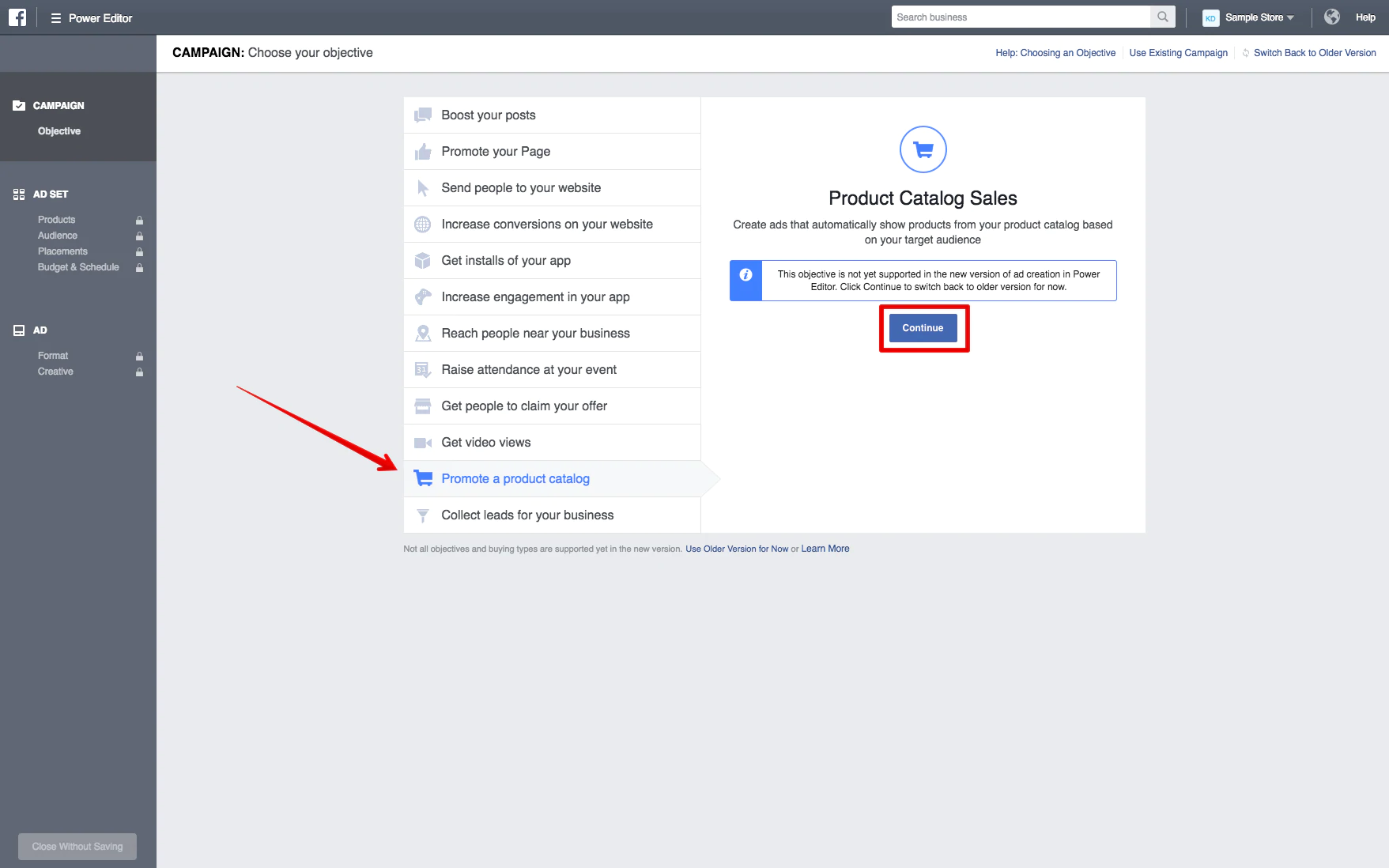 คลิก "สร้างแคมเปญ" และเลือก "โปรโมตแคตตาล็อกผลิตภัณฑ์" เป็นวัตถุประสงค์ของคุณ
คลิก "สร้างแคมเปญ" และเลือก "โปรโมตแคตตาล็อกผลิตภัณฑ์" เป็นวัตถุประสงค์ของคุณ
ขออภัย โฆษณาผลิตภัณฑ์แบบไดนามิกยังไม่พร้อมใช้งานสำหรับ Power Editor เวอร์ชันใหม่ ดังนั้น คุณจะต้องเปลี่ยนมุมมองของคุณกลับไปเป็นเวอร์ชันก่อนหน้าเพื่อสร้างโฆษณาของคุณ คลิก “ดำเนินการต่อ” และคุณจะเปลี่ยนกลับเป็นมุมมองแบบคลาสสิกโดยอัตโนมัติ
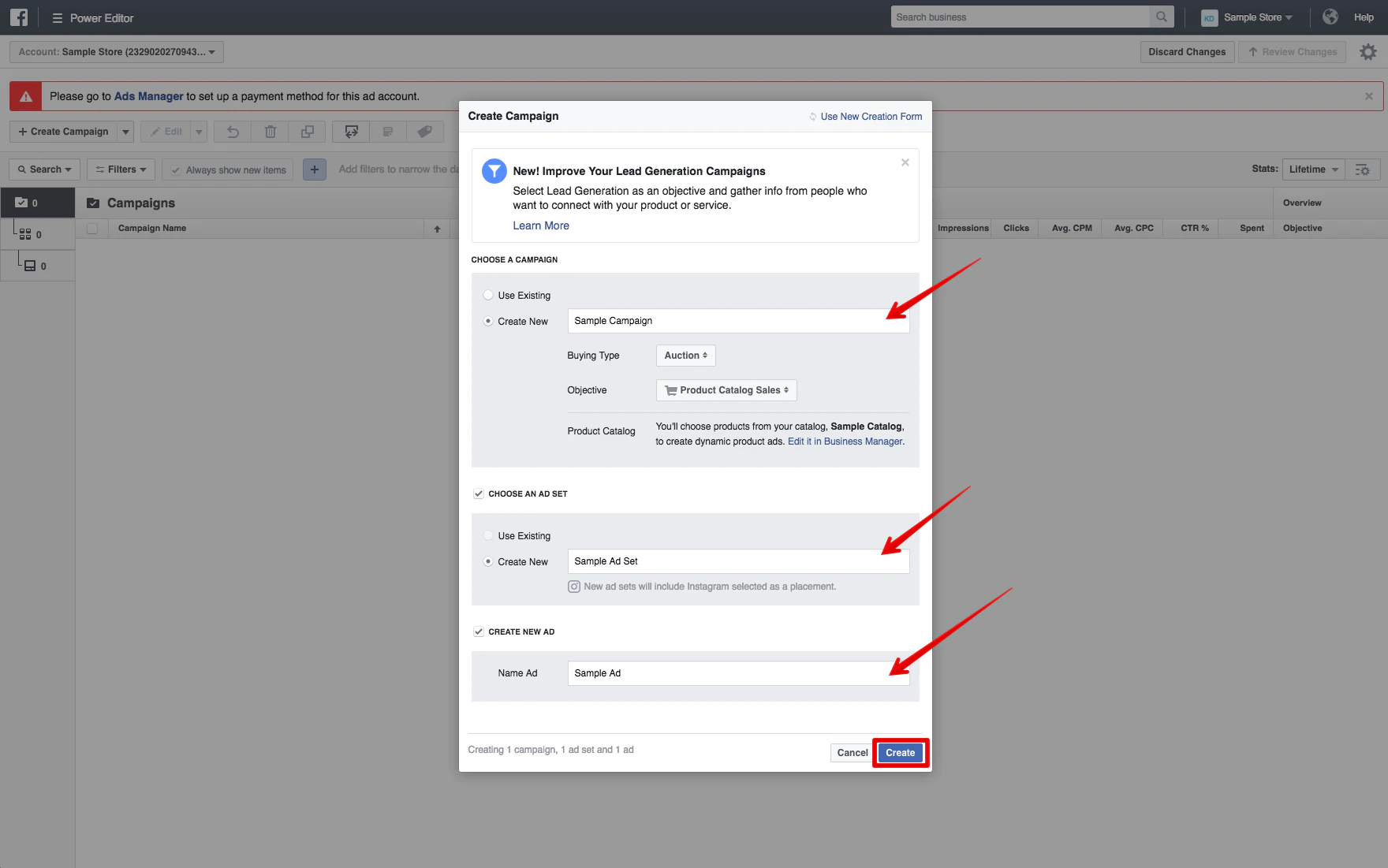 เมื่อคุณเปลี่ยนกลับไปเป็นมุมมองแบบคลาสสิกแล้ว ให้ตั้งชื่อแคมเปญโฆษณา ชุดโฆษณา และโฆษณาของคุณ พยายามใช้ชื่อที่สื่อความหมายสำหรับแคมเปญของคุณ เพื่อให้คุณสามารถระบุได้ง่ายในภายหลัง (เช่น คุณสามารถเรียกว่า "โฆษณาแบบไดนามิก - ดูเนื้อหา - แก้ว" หากคุณต้องการกำหนดเป้าหมายไปยังลูกค้าทั้งหมดที่เคยดูแก้วน้ำ เว็บไซต์ของคุณ).
เมื่อคุณเปลี่ยนกลับไปเป็นมุมมองแบบคลาสสิกแล้ว ให้ตั้งชื่อแคมเปญโฆษณา ชุดโฆษณา และโฆษณาของคุณ พยายามใช้ชื่อที่สื่อความหมายสำหรับแคมเปญของคุณ เพื่อให้คุณสามารถระบุได้ง่ายในภายหลัง (เช่น คุณสามารถเรียกว่า "โฆษณาแบบไดนามิก - ดูเนื้อหา - แก้ว" หากคุณต้องการกำหนดเป้าหมายไปยังลูกค้าทั้งหมดที่เคยดูแก้วน้ำ เว็บไซต์ของคุณ).
ตรวจสอบให้แน่ใจว่ายังคงเลือก "การขายแคตตาล็อกผลิตภัณฑ์" เป็นวัตถุประสงค์ของแคมเปญแล้วคลิก "สร้าง"
หลังจากที่คุณคลิก "สร้าง" ให้แก้ไขชุดโฆษณาของคุณเพื่อให้แน่ใจว่ากำลังโปรโมตแคตตาล็อกผลิตภัณฑ์ที่ถูกต้อง ตรวจสอบว่ามีการตั้งค่าอย่างถูกต้อง จากนั้นเลือกงบประมาณ ผู้ชม สถานที่ตั้ง ตำแหน่ง และตัวเลือกการกำหนดเป้าหมายอื่นๆ ที่คุณต้องการ
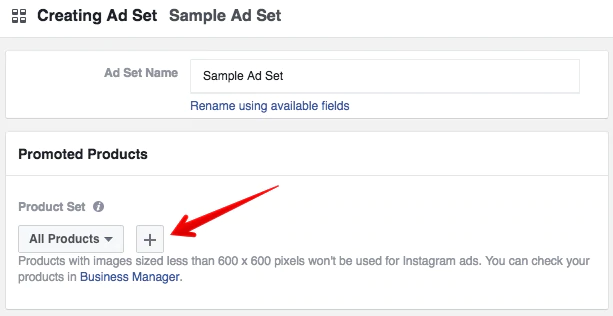
ในชุดโฆษณาของคุณ คุณจะสามารถกรองเฉพาะผลิตภัณฑ์ที่คุณต้องการให้โฆษณาของคุณแสดง หรือที่เรียกว่า "ชุดผลิตภัณฑ์" โดยเลือกปุ่ม "+" ใต้ "ผลิตภัณฑ์ที่โปรโมต"
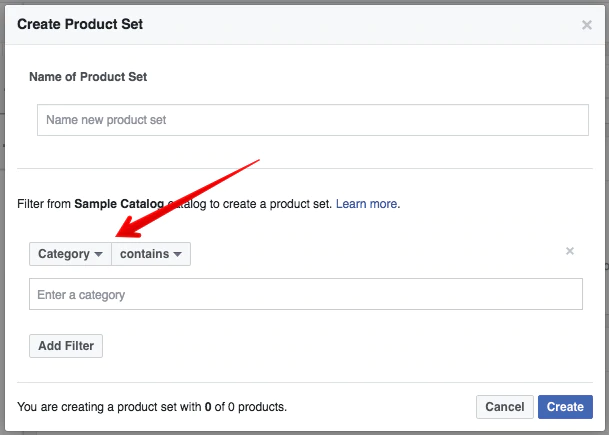 คุณสามารถกรองชุดผลิตภัณฑ์ของคุณตามความพร้อมใช้งาน แบรนด์ หมวดหมู่ ประเภทผลิตภัณฑ์ และราคา ช่วยให้คุณสร้างโฆษณาที่ตรงเป้าหมายและมีข้อความโฆษณาที่เกี่ยวข้องมากขึ้น ตัวกรองเหล่านี้จะจัดระเบียบผลิตภัณฑ์ของคุณโดยอัตโนมัติตามวิธีที่คุณตั้งค่าแค็ตตาล็อกผลิตภัณฑ์ของคุณ
คุณสามารถกรองชุดผลิตภัณฑ์ของคุณตามความพร้อมใช้งาน แบรนด์ หมวดหมู่ ประเภทผลิตภัณฑ์ และราคา ช่วยให้คุณสร้างโฆษณาที่ตรงเป้าหมายและมีข้อความโฆษณาที่เกี่ยวข้องมากขึ้น ตัวกรองเหล่านี้จะจัดระเบียบผลิตภัณฑ์ของคุณโดยอัตโนมัติตามวิธีที่คุณตั้งค่าแค็ตตาล็อกผลิตภัณฑ์ของคุณ
เมื่อคุณตั้งชื่อชุดผลิตภัณฑ์ของคุณและปรับแต่งผลิตภัณฑ์เสร็จแล้ว ให้คลิก "สร้าง" ตอนนี้คุณสามารถใช้ชุดผลิตภัณฑ์นี้เพื่อเติมผลิตภัณฑ์ที่จะปรากฏในชุดโฆษณานี้
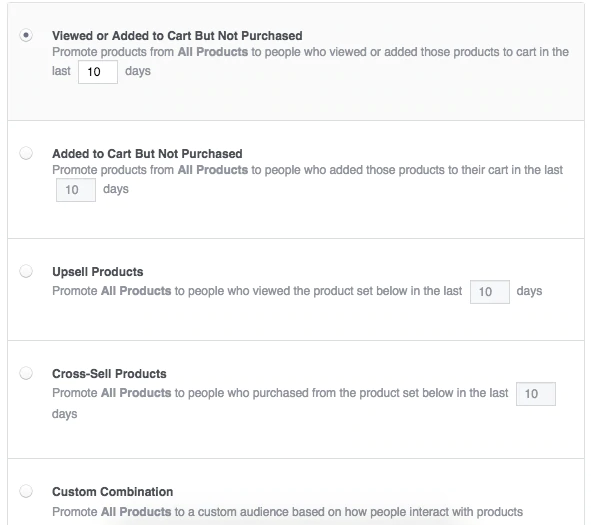 หลังจากสร้างชุดผลิตภัณฑ์แล้ว ให้ไปที่ส่วน "ผู้ชม"
หลังจากสร้างชุดผลิตภัณฑ์แล้ว ให้ไปที่ส่วน "ผู้ชม"
ที่นี่ คุณสามารถเลือกได้ว่าต้องการกำหนดเป้าหมายไปยังลูกค้าที่เคยดูเนื้อหาบนเว็บไซต์ของคุณ เพิ่มสินค้าในรถเข็น หรือซื้อสินค้าสำเร็จ ผู้ชมที่กำหนดเองเหล่านี้โชคดีที่ได้สร้างขึ้นสำหรับคุณโดย Facebook Pixel ซึ่งเป็นการบรรเทาทุกข์อย่างมากเนื่องจากการตั้งค่าด้วยตนเองใช้เวลานาน (และน่าปวดหัว) อย่างไม่น่าเชื่อ
เมื่อเลือกกลุ่มเป้าหมาย "ขายต่อยอด" หรือ "ขายต่อเนื่อง" คุณจะสามารถระบุชุดผลิตภัณฑ์ที่คุณต้องการโปรโมตให้กับลูกค้าที่เคยดูชุดผลิตภัณฑ์อื่นๆ แล้ว นี่เป็นคุณสมบัติที่ดีในการเปลี่ยนนักช้อปขาจรของคุณให้เป็นลูกค้าประจำโดยการแสดงสินค้าที่พวกเขาอาจสนใจหรือทำงานได้ดีกับสิ่งที่พวกเขาได้ซื้อไปแล้ว
เมื่อชุดโฆษณาของคุณได้รับการปรับให้เหมาะสมสำหรับโฆษณาผลิตภัณฑ์แบบไดนามิกแล้ว ก็ถึงเวลาสร้างโฆษณาของคุณ ไปที่แท็บ "โฆษณา" แล้วสร้างโฆษณาใหม่หรือเลือกอันที่คุณได้สร้างไว้แล้วภายในชุดโฆษณานั้น
โฆษณาแบบไดนามิกต่างจากโฆษณา Facebook อื่นๆ ตรงที่ต้องใช้คำหลักพิเศษ (จริงๆ แล้วคำหลักเหล่านี้เป็นเพียงส่วนหัวของหัวข้อที่คุณใช้สำหรับสเปรดชีตฟีดผลิตภัณฑ์ของคุณ)
 เครดิตภาพ: Facebook
เครดิตภาพ: Facebook
ด้วยความช่วยเหลือของคำหลักเหล่านี้ Facebook จะสามารถเติมโฆษณาของคุณโดยอัตโนมัติด้วยข้อมูลผลิตภัณฑ์ที่เกี่ยวข้องเมื่อมีการแสดงโฆษณา
นี่คือตัวอย่างเทมเพลตโฆษณาที่ Facebook จัดหาให้ คำหลักเช่น "product.name" และ "product.description" พร้อมด้วยรูปภาพผลิตภัณฑ์จริงจะถูกแทนที่ด้วยข้อมูลที่เกี่ยวข้องซึ่งดึงมาจากฟีดผลิตภัณฑ์ของคุณเมื่อโฆษณาแสดงต่อลูกค้า คำหลักเหล่านี้ช่วยให้ Facebook เข้าใจว่าโฆษณาควรมีลักษณะอย่างไร
แม้ว่ารูปถ่ายสินค้า ชื่อและคำอธิบายจะได้รับการปรับแต่งให้เหมาะกับผู้ดูแต่ละคนโดยเฉพาะ แต่ข้อความโฆษณาที่ด้านบนสุด ("Jasper's is more than just groceries...") จะปรากฏเหมือนกันสำหรับทุกคน
พึงระลึกไว้เสมอว่าเมื่อออกแบบโฆษณาของคุณเพื่อให้แน่ใจว่าสำเนาของคุณมีความเกี่ยวข้องและสามารถนำไปใช้กับผลิตภัณฑ์ใดๆ ที่อาจปรากฏขึ้น คุณสามารถทดลองโดยใช้คำหลักในข้อความโฆษณาที่ด้านบนสุดได้เช่นกัน แต่จะปลอดภัยกว่าหากใช้ชื่อผลิตภัณฑ์ คำอธิบาย และราคาแบบไดนามิกเมื่อเริ่มใช้งานครั้งแรก
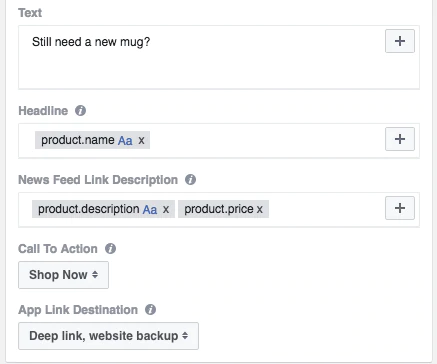 เมื่อแก้ไขโฆษณาของคุณ ให้คลิกที่ปุ่ม "+" ข้างแต่ละฟิลด์เพื่อใส่คำหลักที่คุณต้องการใช้
เมื่อแก้ไขโฆษณาของคุณ ให้คลิกที่ปุ่ม "+" ข้างแต่ละฟิลด์เพื่อใส่คำหลักที่คุณต้องการใช้
เมื่อคุณปรับแต่งข้อความโฆษณาของคุณแล้ว (และตรวจสอบให้แน่ใจว่าคุณกำลังติดตามคอนเวอร์ชั่นด้วย Facebook Pixel ของคุณ) คุณก็พร้อมที่จะแสดงโฆษณาของคุณ!
มาเป็นส่วนตัวกันเถอะ
เมื่อคุณรู้วิธีตั้งค่าโฆษณาผลิตภัณฑ์แบบไดนามิกครั้งแรกแล้ว ก็ถึงเวลาที่จะเริ่มมอบประสบการณ์ที่เป็นส่วนตัวและมีความเกี่ยวข้องให้กับลูกค้าบน Facebook!
กำลังมองหาวิธีเพิ่มเติมในการสร้างลูกค้าหรือไม่? เรียนรู้วิธีอื่นๆ ในการเพิ่มการเข้าชมเว็บไซต์ของคุณและสร้างยอดขาย